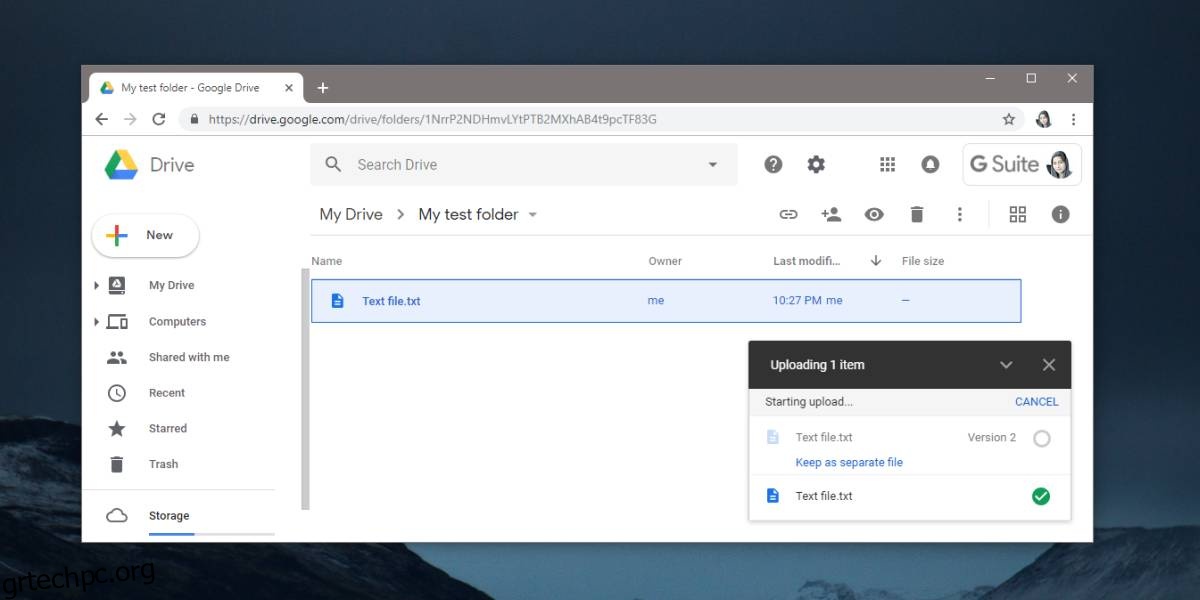Το Google Drive, όπως και άλλες υπηρεσίες cloud, διατηρεί διαφορετικές εκδόσεις αρχείων. Εξηγήσαμε πώς μπορείτε να αποκτήσετε πρόσβαση σε παλαιότερες εκδόσεις αρχείων στο OneDrive πριν από λίγο καιρό. Ωστόσο, ο έλεγχος έκδοσης αρχείων του Google Drive είναι εκθετικά καλύτερος από αυτόν του OneDrive. Όχι μόνο σας επιτρέπει να ανεβάσετε διαφορετικές εκδόσεις ενός αρχείου, αλλά σας δίνει επίσης έναν εύκολο τρόπο να τις διαχειρίζεστε. Δείτε πώς μπορείτε να διαχειριστείτε τις εκδόσεις αρχείων στο Google Drive.
Πίνακας περιεχομένων
Προσδιορισμός εκδόσεων αρχείων
Το Google Drive προσδιορίζει την έκδοση αρχείου ως αρχεία που έχουν το ίδιο όνομα και την ίδια επέκταση αρχείου και τα οποία έχουν μεταφορτωθεί στην ίδια τοποθεσία. Αυτό σημαίνει ότι εάν προσπαθήσετε να ανεβάσετε ένα αρχείο κειμένου που ονομάζεται Αρχείο κειμένου στη ρίζα του Google Drive και, στη συνέχεια, ανεβάσετε αμέσως ένα άλλο αρχείο κειμένου με το ίδιο όνομα (Αρχείο κειμένου) στη ρίζα του Google Drive σας, θα αναγνωριστεί ως άλλο έκδοση του αρχείου που ανεβάσατε νωρίτερα. Το Google Drive δεν θα εξετάσει τα περιεχόμενα του αρχείου για να διαπιστώσει εάν είναι πραγματικά παρόμοιο με το προηγούμενο αρχείο.
Διαχείριση εκδόσεων αρχείων
Επισκεφτείτε το Google Drive και μεταβείτε στον φάκελο στον οποίο θέλετε να ανεβάσετε ένα αρχείο ή την έκδοση ενός αρχείου. Ανεβάστε το πρωτότυπο ή την πρώτη έκδοση του αρχείου όπως θα ανεβάζατε οποιοδήποτε άλλο αρχείο.
Ίδιο όνομα αρχείου
Εάν ενημερώνετε ένα αρχείο αλλά δεν το αποθηκεύετε με διαφορετικά ονόματα, π.χ. διαφορετικές εκδόσεις του αρχείου έχουν το ίδιο όνομα, μπορείτε να ανεβάσετε τις επόμενες εκδόσεις του αρχείου όπως θα κάνατε με οποιοδήποτε άλλο αρχείο. Όταν το Google Drive εντοπίσει το ίδιο όνομα και τύπο αρχείου που μεταφορτώνεται στον ίδιο φάκελο, το ανεβάζει ως δεύτερη, νεότερη έκδοση του τρέχοντος αρχείου και σας δίνει την επιλογή να το αποθηκεύσετε ως ξεχωριστό αρχείο.
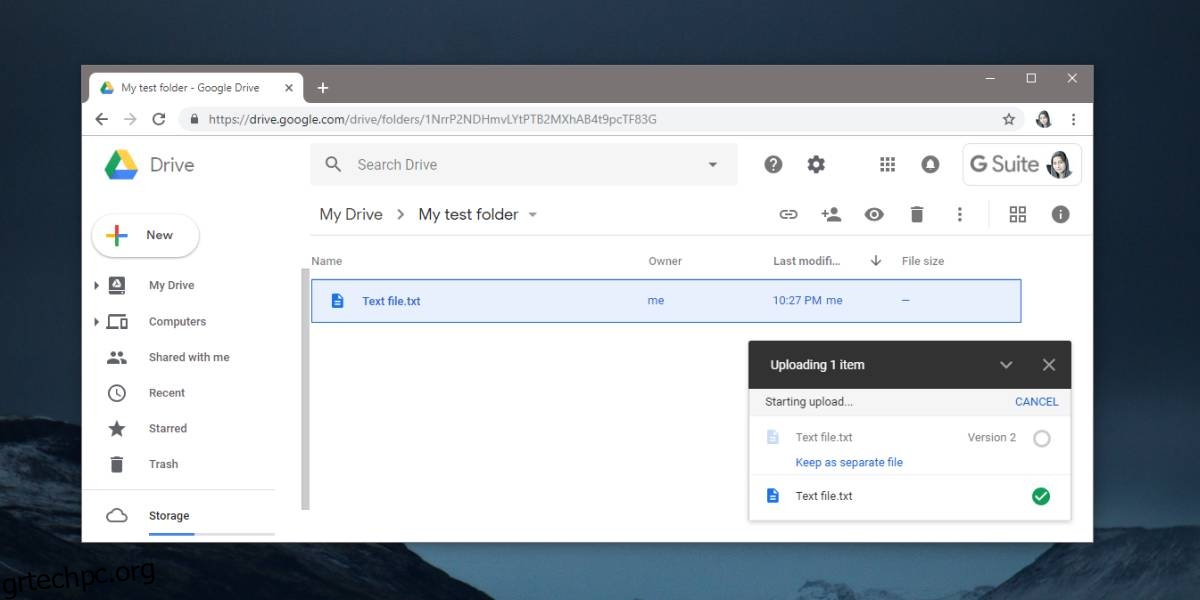
Εάν επιλέξετε να το αποθηκεύσετε ως ξεχωριστό αρχείο και όχι ως δεύτερη έκδοση του αρχείου που βρίσκεται ήδη στη μονάδα δίσκου σας, το Google Drive θα προσθέσει έναν αριθμό στο τέλος του ονόματος του αρχείου.
Διαφορετικό όνομα αρχείου
Θέλετε πρώτα να ανεβάσετε την πρώτη έκδοση του αρχείου. Για να προσθέσετε μια δεύτερη έκδοση του αρχείου που έχει διαφορετικό όνομα αρχείου, κάντε δεξί κλικ στο αρχικό αρχείο στο Google Drive και επιλέξτε Διαχείριση εκδόσεων από το μενού περιβάλλοντος. Αυτό θα ανοίξει τη διαχείριση εκδόσεων αρχείων.
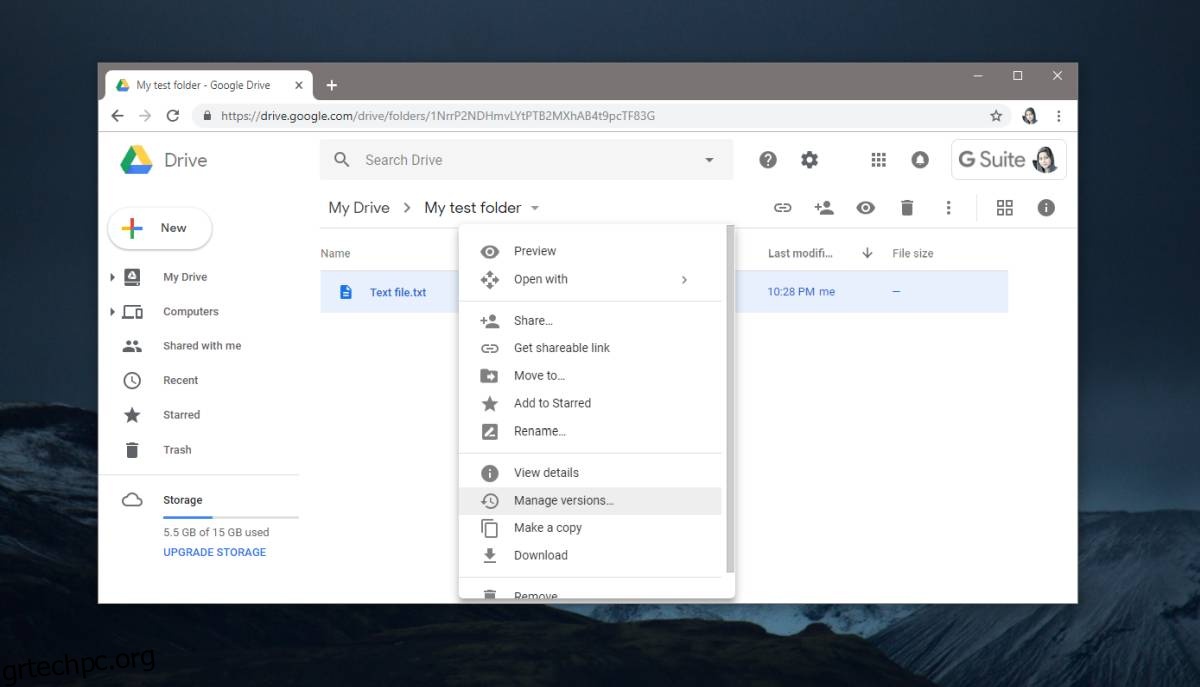
Εδώ, θα δείτε ένα κουμπί Μεταφόρτωση νέας έκδοσης. Κάντε κλικ σε αυτό και επιλέξτε το αρχείο που είναι μια δεύτερη/νεότερη έκδοση του αρχικού αρχείου.
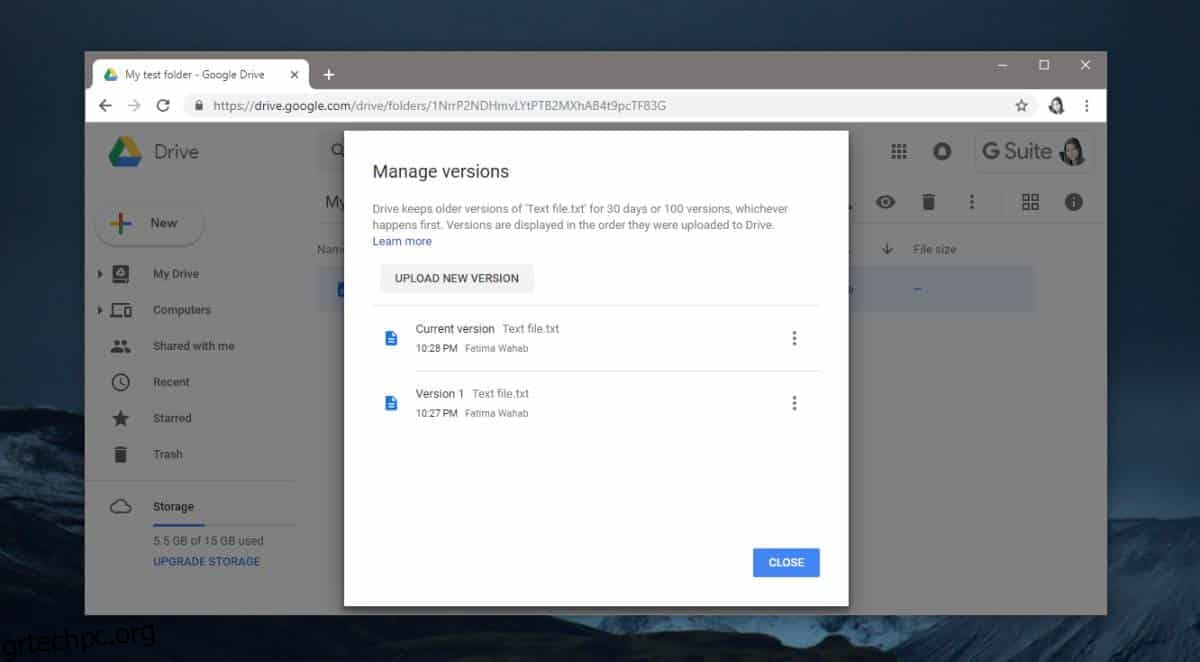
Όταν ανεβάζετε τη δεύτερη έκδοση, το όνομα του αρχικού αρχείου δεν θα ενημερωθεί με αυτό της δεύτερης έκδοσης. Θα διατηρήσει το αρχικό του όνομα, ωστόσο, όταν ανοίξετε το αρχείο, θα δείτε την πιο πρόσφατη έκδοση του.
Ανεξάρτητα από το πώς ονομάσατε τα αρχεία και ανεβάσατε διάφορες εκδόσεις του, το Google Drive θα ανοίγει πάντα την πιο πρόσφατη έκδοση ενός αρχείου όταν κάνετε διπλό κλικ σε αυτό. Όσον αφορά την πρόσβαση σε παλαιότερες εκδόσεις, μπορείτε να τις κατεβάσετε από τη διαχείριση εκδόσεων, αλλά δεν μπορείτε να τις ανοίξετε απευθείας στο Google Drive.